
W ostatnich dwóch artykułach przyjrzeliśmy się, jak przygotować komputer do dostępu do sieci. W tej części przyjrzymy się konfiguracji sieci bezprzewodowej.
Koniecznie sprawdź poprzednie artykuły z tej serii Geek School w systemie Windows 7:
- Przedstawiamy szkołę How-To Geek
- Aktualizacje i migracje
- Konfigurowanie urządzeń
- Zarządzanie dyskami
- Zarządzanie aplikacjami
- Zarządzanie programem Internet Explorer
- Podstawy adresowania IP
- Networking
I bądźcie czujni przez resztę serii przez cały tydzień.
Sieci bezprzewodowe umożliwiają komputerom komunikację bez użycia kabli. Jest to również powszechnie znane jako Wi-Fi. Połączenie jest nawiązywane z urządzenia, którym jest zwykle komputer lub laptop z kartą bezprzewodową, do bezprzewodowego punktu dostępu (WAP), który działa jako pomost między siecią bezprzewodową a sieciami przewodowymi. Standardy sieci bezprzewodowej są określone przez IEEE 802.11.
Jest wiele odmian 802.11, ale zajmiemy się tylko czterema. Każdy z nich zwiększa odległość i prędkość Twojej sieci bezprzewodowej.
| Nazwa | Prędkość | Dystans | Częstotliwość |
| 802.11a | 54 Mb / s | 30 m | 5 GHz |
| 802.11b | 11 Mb / s | 91 m | 2.4 GHz |
| 802.11g | 54 Mb / s | 91 m | 2.4 GHz |
| 802.11n | 540 Mb / s | 182m | 5 i 2,4 GHz |
Obawy dotyczące bezpieczeństwa
Domyślnie sygnały bezprzewodowe mogą być przechwytywane i odczytywane z każdego w zasięgu. W związku z tym zawsze zaleca się korzystanie z jakiejś formy szyfrowania. Z biegiem czasu pojawiło się wiele standardów szyfrowania:
- WEP - Wired Equivalent Privacy można złamać i istnieje wiele samouczków, jak to zrobić. Z tego powodu został zastąpiony silniejszymi technikami szyfrowania, takimi jak WPA2.
- TKIP - Protokół Temporal Key Integrity Protocol został zaprojektowany przez IEEE i Wi-Fi Alliance jako rozwiązanie zastępujące WEP bez konieczności wymiany starszego sprzętu. TKIP również został złamany i powinieneś wybrać silniejszy algorytm, jeśli jest dostępny.
- PROMIEŃ - Remote Authentication Dial In User Service (RADIUS) to protokół sieciowy często używany przez dostawców usług internetowych i większe przedsiębiorstwa do zarządzania dostępem zarówno do Internetu, jak i do sieci wewnętrznych. RADIUS służy do zabezpieczenia sieci bezprzewodowych w środowisku korporacyjnym.
- WPA - Oryginalny standard WPA wykorzystywał TKIP, ale został później zastąpiony przez WPA2, który wykorzystuje bezpieczniejszy algorytm oparty na AES. WPA jest podatne na ataki siłowe, gdy używane jest słabe hasło. W większości przypadków zalecaną opcją jest WPA2.
Podłączanie do sieci bezprzewodowej
W prawdziwym świecie po prostu klikamy ikonę stanu sieci bezprzewodowej i wybieramy sieć, z którą chcemy się połączyć, jednak egzamin wymaga umiejętności łączenia się z siecią bezprzewodową za pośrednictwem Panelu sterowania. Aby to zrobić, musisz otworzyć Centrum sieci i udostępniania. Można to zrobić, klikając prawym przyciskiem myszy ikonę stanu łączności sieciowej i wybierając opcję Otwórz centrum sieci i udostępniania z menu kontekstowego.
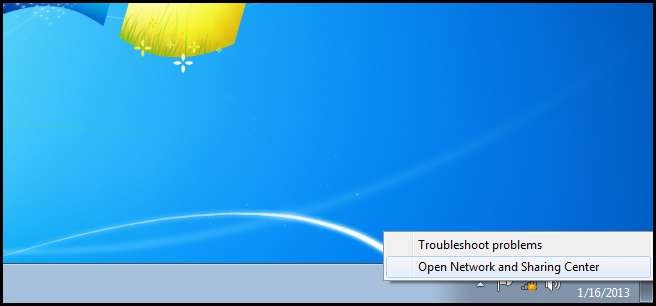
Następnie kliknij łącze Skonfiguruj nowe połączenie lub sieć.
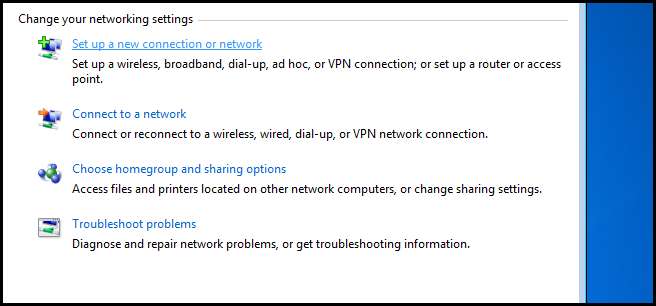
Następnie będziesz chciał ręcznie wybrać połączenie z siecią bezprzewodową, a następnie kliknij Dalej.
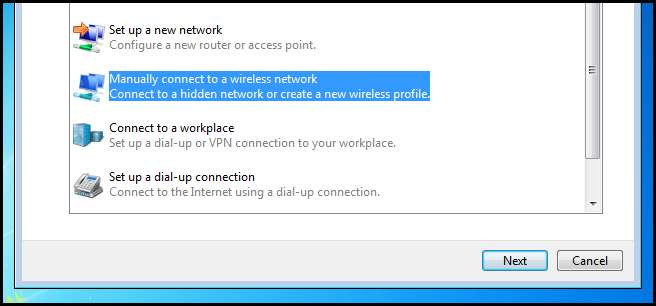
Następnie będziesz musiał:
- Wprowadź identyfikator SSID swojej sieci
- Wybierz typ zabezpieczeń dla swojej sieci
- Wybierz schemat szyfrowania używany w sieci
- Następnie wpisz hasło do sieci
Po wprowadzeniu wszystkich, kliknij dalej.
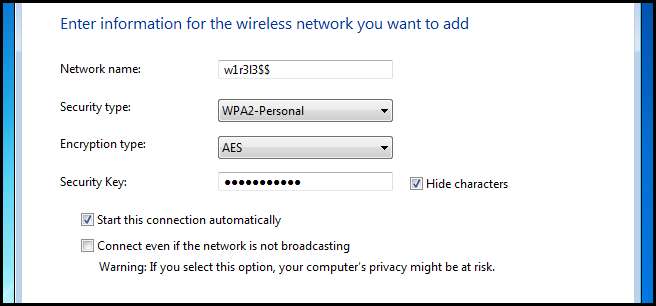
Powinien pojawić się komunikat informujący, że pomyślnie dodałeś sieć. W tym momencie możesz zamknąć kreatora.
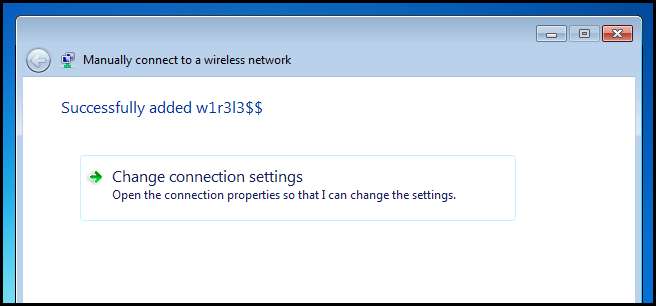
Ikona stanu sieci bezprzewodowej powinna teraz zmienić się na białą i pokazać siłę sygnału.
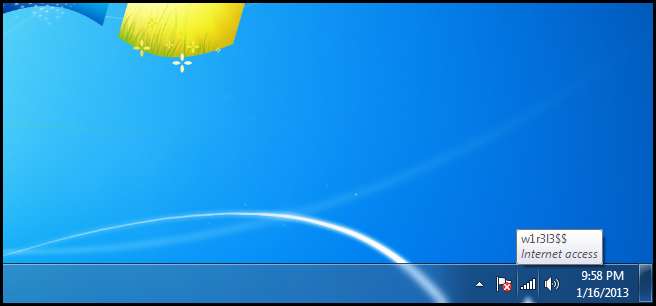
Eksportowanie profili sieci bezprzewodowej
Jeśli chcesz skonfigurować łączność sieci bezprzewodowej na wielu komputerach, możesz wyeksportować profil sieci bezprzewodowej do pliku i zaimportować go na innych komputerach. Aby to zrobić ponownie, otwórz Centrum sieci i udostępniania, ale tym razem kliknij łącze Zarządzaj sieciami bezprzewodowymi w lewym panelu.
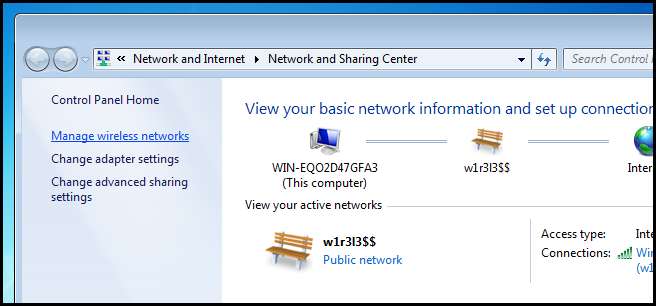
Następnie kliknij prawym przyciskiem myszy sieć, którą chcesz wyeksportować, i wybierz Właściwości z menu kontekstowego.
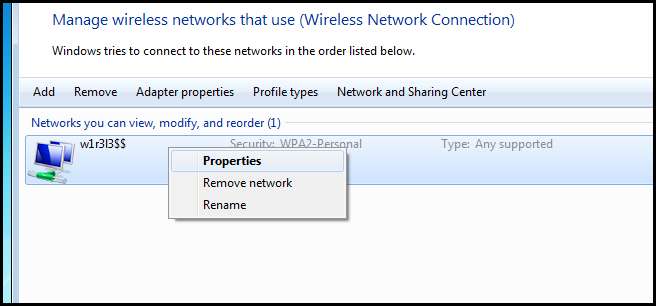
Aby wyeksportować profil sieciowy, kliknij łącze w dolnej części okna dialogowego. Jeśli USB jest podłączone, pojawi się kreator, który poprowadzi Cię przez pozostałą część procesu eksportu.
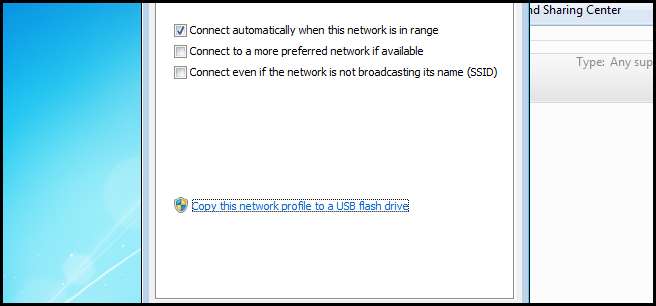
Importowanie profilu sieci bezprzewodowej
Po zapisaniu profilu sieciowego na dysku wymiennym należy przejść do innego komputera i włożyć dysk. Gdy otworzy się okno dialogowe automatycznego odtwarzania, zobaczysz nową opcję połączenia z siecią bezprzewodową. Będziesz chciał go kliknąć.
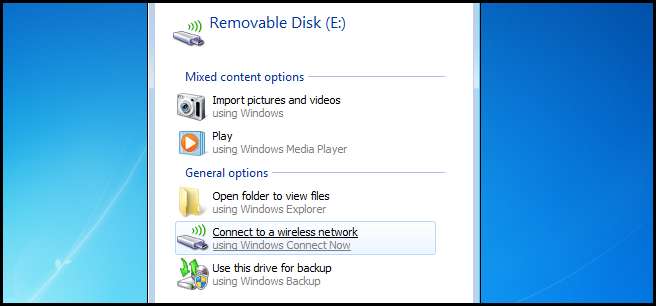
Zostaniesz zapytany, czy chcesz dodać komputer do sieci. Aby się połączyć, wystarczy kliknąć tak.
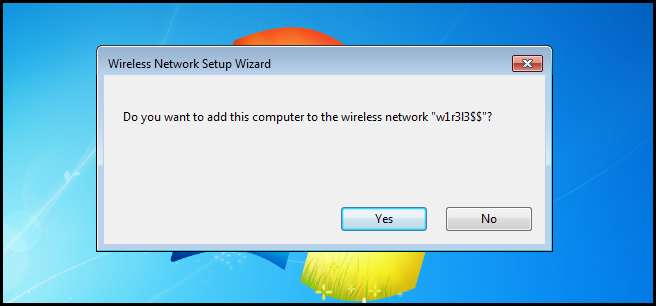
Ustawianie preferowanej sieci bezprzewodowej
Jeśli znajdujesz się w obszarze, który odbiera sygnał z więcej niż jednego punktu dostępu, zwykle chcesz połączyć się z tym, który ma silniejszy sygnał. Jeśli znajdziesz się w sytuacji, w której Windows zawsze łączy się ze słabszym punktem dostępu, możesz ręcznie zmienić priorytet sieci. Aby to zrobić, ponownie otwórz Centrum sieci i udostępniania.

Następnie kliknij łącze Zarządzaj sieciami bezprzewodowymi w lewym panelu.

Teraz wybierz sieć z silnym sygnałem i kliknij przycisk przesuwania w górę.
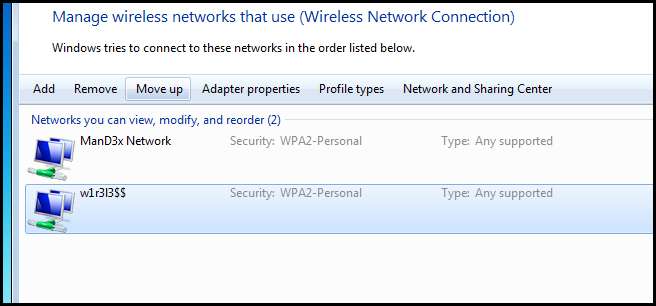
To wszystko.
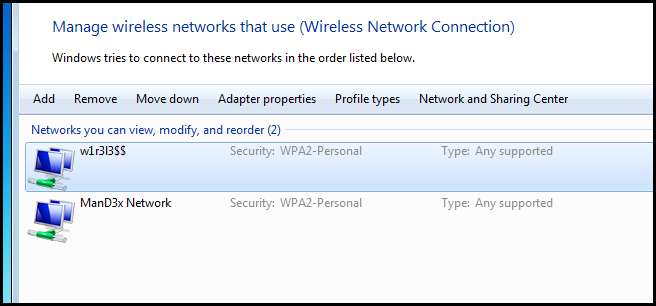
Sieci ad-hoc
Bezprzewodowa karta sieciowa 802.11 może działać w dwóch trybach, Ad-Hoc i Infrastructure. Tryb infrastruktury to sposób, w jaki prawdopodobnie zawsze korzystałeś z Wi-Fi, w którym łączysz się z punktem dostępu. W trybie Ad-hoc komputery komunikują się bezpośrednio ze sobą i nie potrzebują punktu dostępu, jednak muszą znajdować się w odległości 30 m od siebie. Aby utworzyć sieć ad-hoc, wejdź do centrum sieci i udostępniania i kliknij skonfiguruj nowe połączenie lub łącze sieciowe.
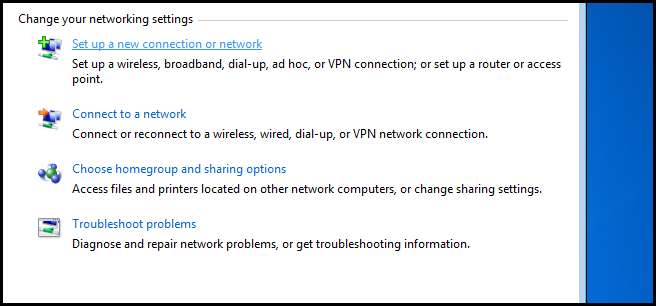
Następnie przewiń do samego dołu i wybierz konfigurację sieci ad-hoc, a następnie kliknij przycisk Dalej.
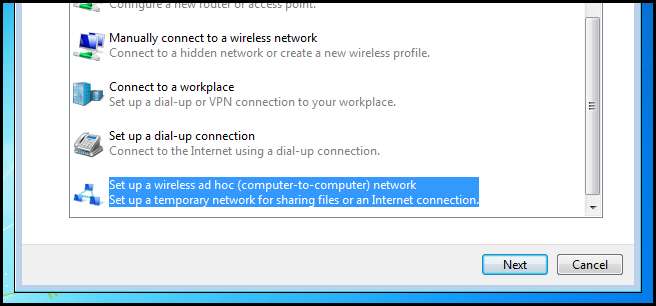
Następnie nadaj swojej sieci nazwę i hasło, a następnie kliknij Dalej.
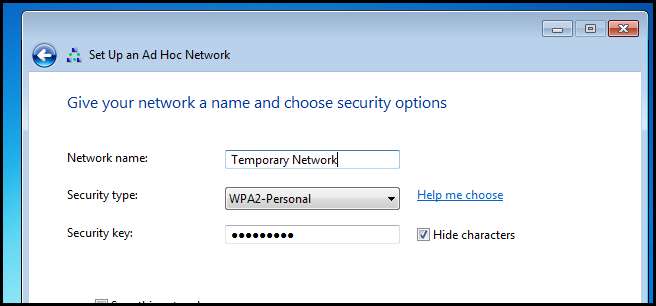
Po zakończeniu użytkownicy będą mogli łączyć się z siecią w taki sam sposób, jak w przypadku sieci opartej na infrastrukturze.

Zadanie domowe
- Dowiedz się, jak zmienić swój komputer w router bezprzewodowy, aby inne urządzenia mogły współużytkować jego połączenie internetowe. (Podpowiedź: odpowiedź kłamie w witrynie How-To Geek .)
Jeśli masz jakieś pytania, możesz napisać do mnie na Twitterze @taybgibb lub po prostu zostaw komentarz.







